Android에서 입력하는 동안 앱을 실행하는 방법
잡집 / / February 14, 2022
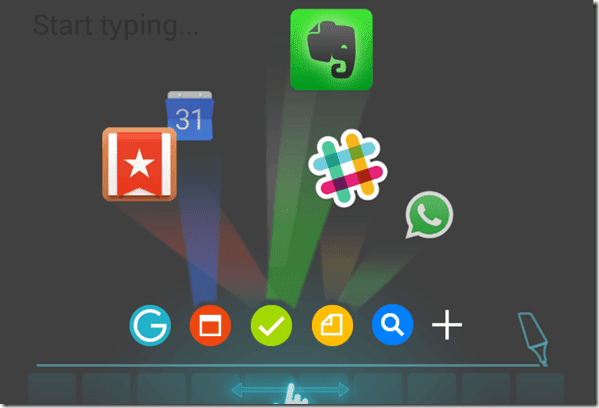
Android는 항상 사용자가 멀티태스킹을 쉽게 할 수 있도록 노력합니다. 이것은 다른 (iOS 읽기) 스마트폰 플랫폼에 대한 Android의 우위로 이어지는 근본적인 기둥 중 하나입니다. 최신 릴리스에서도 Google은 앱 전환을 더 빠르게 만들었습니다. 그러나 이것은 이미 백그라운드에서 실행 중인 앱이 있는 경우에만 작동합니다. 임시 메모리에 저장되지 않은 앱을 실행해야 하는 경우 기본 옵션은 앱 서랍을 여는 것입니다.
그러나 우리가 말하는 것은 Android이며 다른 모바일 운영 체제와 달리 생산성을 높이기 위해 쉽게 성형할 수 있습니다.
확인 해봐: 과거에 Guiding Tech는 귀하를 도울 수 있는 멋진 Android 앱을 공유했습니다. 앱 간에 원활하게 전환.
오늘 우리는 추가 할 것입니다 생강 키보드, 입력하는 동안 즐겨찾는 앱을 빠르게 실행할 수 있습니다.
Android용 생강 키보드
설치 및 설정은 일반적입니다. 장치의 활성 키보드 중 하나로 생강을 활성화한 다음 기본값으로 설정해야 합니다. 앱에서 계정을 만들거나 기존 계정을 사용하라는 메시지가 표시됩니다. 그러나 이것은 선택 사항이며 건너뛸 수 있습니다.
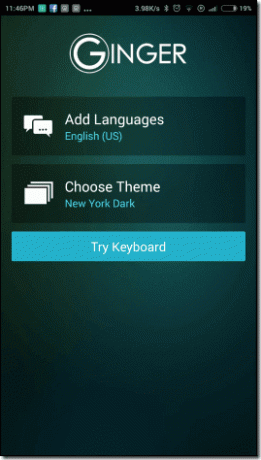
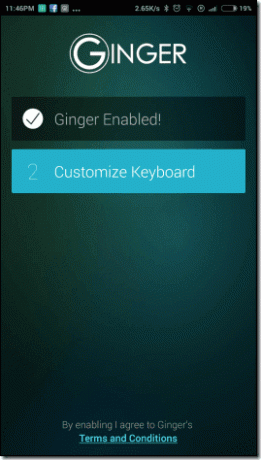
키보드를 사용하는 동안 가장 먼저 눈에 띄는 것은 몇 가지 기본 앱이 고정되어 있는 멀티태스킹 작업 표시줄입니다. 이 아이콘을 사용하여 앱을 실행하거나 빠른 추가 옵션을 사용하여 메모를 작성하거나 일정 이벤트를 표시할 수 있습니다. 입력을 시작하면 키보드가 바로 같은 막대에 추천 항목을 표시하고 아이콘은 숨겨집니다.
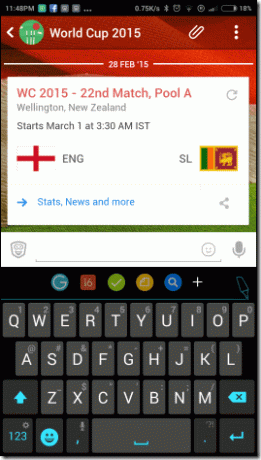
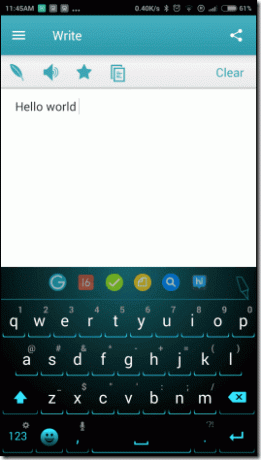
키보드는 제안을 표시할 뿐만 아니라 잘못된 문법 및 철자 오류. 상단 표시줄을 왼쪽이나 오른쪽으로 밀어 앱 전환기와 문법 검사 모드를 각각 전환합니다.
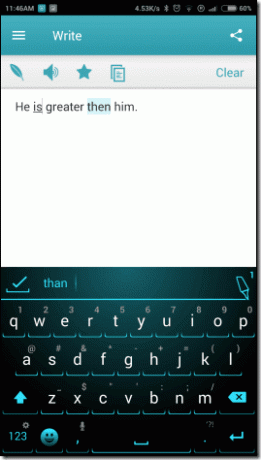
어떤 상황에서도 기본 앱은 누구에게나 충분하지 않습니다. 따라서 목록에 사용자 지정 앱을 추가하려면 추가하려는 앱에서 키보드가 열려 있을 때 + 버튼을 탭하는 것이 가장 좋습니다. 바로 가기 목록에 작은 앱 아이콘이 추가된 것을 볼 수 있습니다.
앱 전환기는 여러 상황에서 매우 유용하며 한 앱에서 다른 앱으로 데이터를 중계해야 할 때 시간을 절약해 줍니다. 앱은 길게 누른 다음 선택하여 작업 표시줄에서 제거할 수 있습니다.
제거하다 옵션. 그만큼 모두 제거 옵션은 설정에서 사용할 수 있습니다.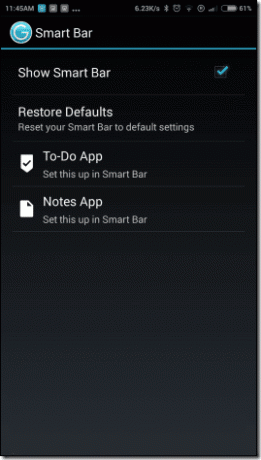
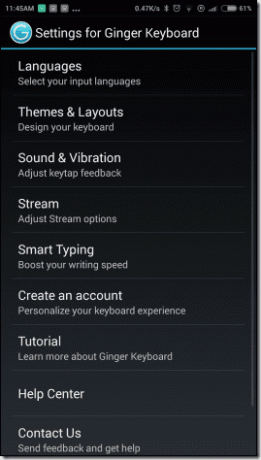
그 외에도 스와이프를 사용하여 입력하고 온라인 동기화를 추가하여 키보드에 개인적인 터치를 제공할 수 있습니다. 옵션의 이름은 스트림 Ginger의 경우 기본적으로 활성화되어 있습니다.
키보드는 Ginger 클라이언트 라이터와 함께 제공되어 선택한 콘텐츠의 문법을 번역, 수정 및 검사합니다. 가격표 없이 제공되는 모든 것. 약간의 비용을 절감해야 하는 유일한 경우는 키보드를 돋보이게 만들고 싶을 때입니다. 기본 키보드 테마 중 일부는 무료이지만 대부분은 약 1달러에 제공되며 테마 팩은 최대 5달러에 실행됩니다.
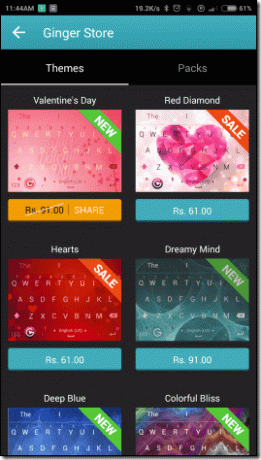

결론
이것이 Ginger Keyboard를 사용하여 작성하고 문법을 수정하고 앱 간에 전환하여 droid의 앱 간에 데이터 공유를 용이하게 하는 방법이었습니다. 키보드를 사용해 보고 현재 키보드를 버릴 충분한 이유가 있는지 확인하십시오. 그렇지 않은 경우 현재 사용 중인 제품의 특별한 점을 공유하는 것을 잊지 마십시오.
2022년 2월 3일 최종 업데이트
위의 기사에는 Guiding Tech를 지원하는 제휴사 링크가 포함될 수 있습니다. 그러나 편집 무결성에는 영향을 미치지 않습니다. 내용은 편향되지 않고 정통합니다.



